
Si alguna vez te has unido a una red WiFi pública habrás podido observar que en la barra lateral izquierda del Finder aparecen todos los ordenadores que en esa red se encuentren.
Esos ordenadores podrán tener carpetas públicas compartidas o no. Hoy te vamos a explicar cómo gestionar las carpetas compartidas o incluso eliminar la carpeta pública de tu Mac.
Tal y como te hemos comentado en el párrafo de apertura, cuando nos conectamos a una red WiFi, ya sea pública o privada de una determinada empresa, veremos cómo en la barra lateral izquierda del Finder van a aparecer todos aquellos equipos que estén en esa red. Para poder acceder a cada uno de ellos, deberás tener los nombres de usuario y contraseñas, a no ser que NO tengan seguridad para la entrada en los mismos.
Dentro de OSX, podemos gestionar de una forma muy sencilla las carpetas que queremos que estén accesibles a los usuarios externos sin que tengan que introducir clave alguna. Por defecto, cada uno de los usuarios que creemos en el sistema OSX de Apple, posee una carpeta pública en la cual podemos introducir archivos para que cualquier otro usuario del propio equipo pueda entrar en ella y coger los archivos. Un caso muy distinto es que un usuario de la red a la que tienes conectado tu equipo pueda entrar o no, e incluso ver esa carpeta. Los pasos que debes seguir para verificar y en cualquier caso eliminar el acceso externo a esa carpeta son los siguientes:
- Accedemos a Preferencias del Sistema y posteriormente picamos en Compartir.
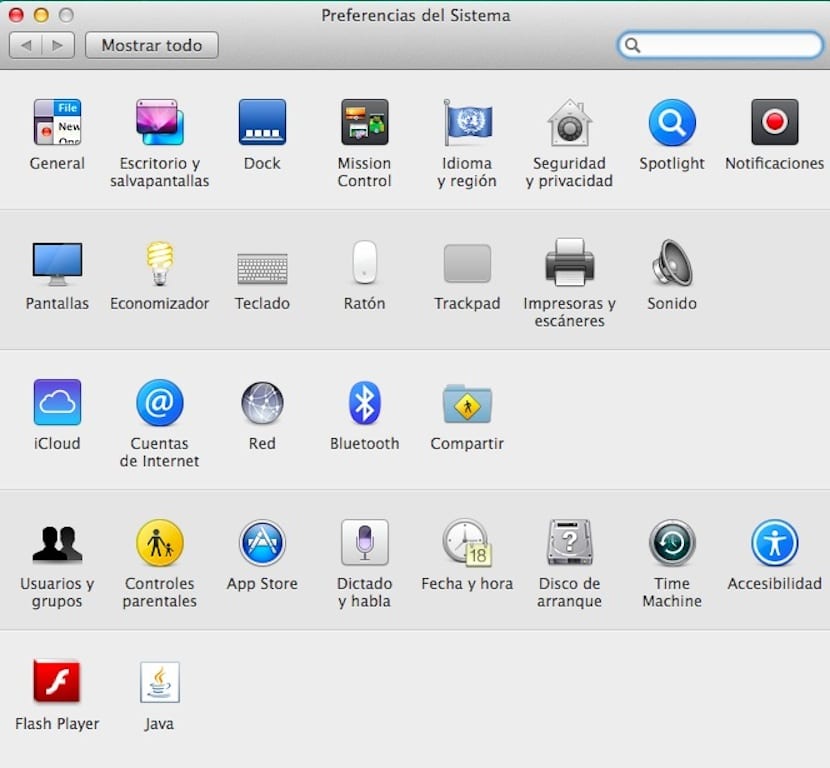
- Dentro de la ventana Compartir vamos a poder ver una barra lateral izquierda en la que nos aparecen diferentes ítems que nos permiten compartir desde archivos, pantalla, impresoras, sesión remota, compartir Internet, compartir Bluetooth, etc.

- Como puedes ver en cada una de ellas tienes la posibilidad de marcarlas o no. Si pulsamos en Compartir archivos, vas a ver que ya de serie viene predefinida la “Carpeta pública de tu usuario”. Si quieres eliminar que las personas puedan entrar incluso a esa carpeta basta con que la selecciones y pulses en el botón “-“.
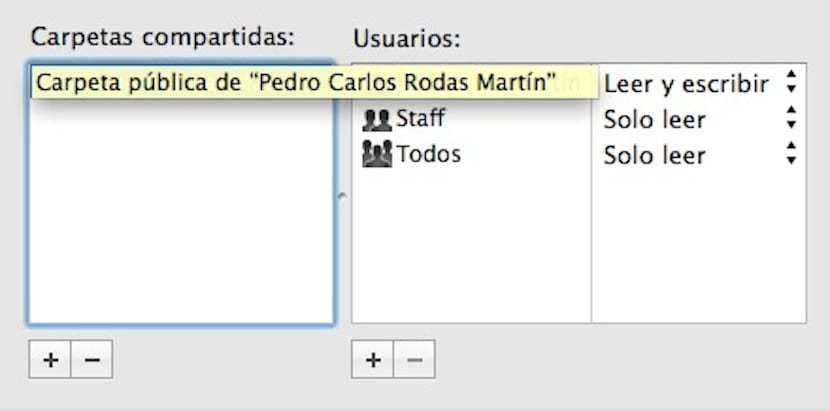
- Si quieres compartir con los usuarios una determinada carpeta basta con que pulses “+” navegues por el Finder hasta que encuentres la deseada y la selecciones.
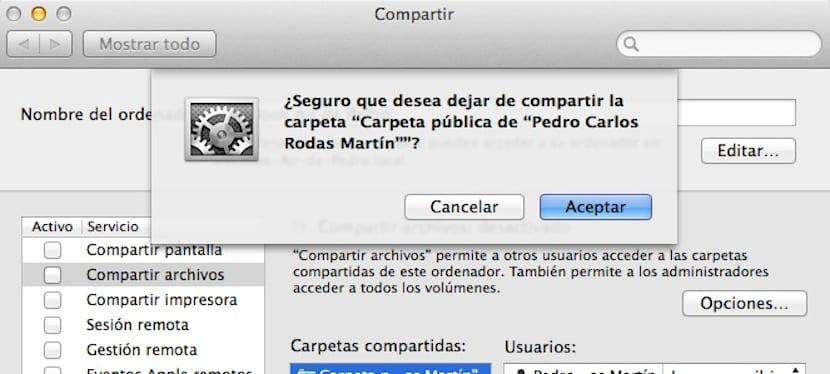
Si te fijas, en la parte derecha de la ventana cuando pulsas en una determinada carpeta y la añades, puedes seleccionar quién puede entrar o no. Vas a poder seleccionar las personas que tienen derecho a ver el contenido de esas carpetas que vas a compartir.
Hola.
Sabes como se soluciona que si tienes instalado maveriks o yosemite no puedan entrar a tu carpeta publica???
Gracias.
La funcion compartido en mac se activa sola?ya que me salen otros ordenadores en compartido y yo no he tocado nada
Prueba a echarle agua